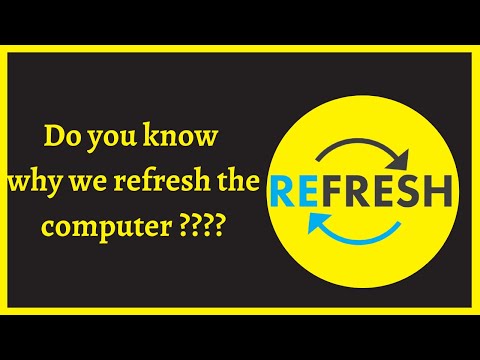एक पीसी उपयोगकर्ता को अक्सर इस तथ्य का सामना करना पड़ता है कि खिलाड़ी वीडियो क्लिप या फिल्में नहीं खोलता है। इस के लिए कई कारण हो सकते है। और, कारण के आधार पर, इस समस्या का समाधान अलग है।

अतिरिक्त कोडेक
कंप्यूटर पर वीडियो क्लिप या मूवी नहीं खोलने का सबसे संभावित कारण आवश्यक कोडेक्स की कमी है। मल्टीमीडिया फ़ाइलों के सामान्य प्लेबैक के लिए कोडेक्स की आवश्यकता होती है। कंप्यूटर पर जितने अधिक कोडेक स्थापित होंगे, खिलाड़ी उतने ही अधिक प्रारूपों का समर्थन करेंगे।
मानक विंडोज प्लेयर आमतौर पर समर्पित खिलाड़ियों की तुलना में कम प्रारूपों का समर्थन करता है। KMPlayer या VLC जैसे विशेष खिलाड़ियों के पास समर्थित स्वरूपों की एक विस्तृत श्रृंखला है। उनके पास व्यापक वीडियो क्षमताएं भी हैं।
यदि कोई आवश्यक कोडेक नहीं हैं, तो खिलाड़ी "कोडेक नहीं मिला" या "फ़िल्टर नहीं मिला प्लेबैक के लिए" संदेश प्रदर्शित करता है। इस मामले में, आप इंटरनेट पर कोडेक्स खोजने का प्रयास कर सकते हैं। उदाहरण के लिए, KMPlayer के लिए कोडेक्स खोजने के लिए, आपको खोज बार में संबंधित क्वेरी दर्ज करनी होगी।
आवश्यक कोडेक्स डाउनलोड और इंस्टॉल करने के बाद, आपको एक वीडियो क्लिप या मूवी खोलने का प्रयास करना होगा। यदि समस्या वास्तव में कोडेक्स की कमी थी, तो फ़ाइल खुल जाएगी।
गलत प्रारूप
समस्या यह भी हो सकती है कि प्रारूप वीडियो गुणों में निर्दिष्ट नहीं है या गलत तरीके से निर्दिष्ट किया गया है। उदाहरण के लिए, गुणों में निर्दिष्ट AVI या Mp4 फ़ाइल प्रकार के बाद, एक अतिरिक्त अक्षर या संख्या हो सकती है। या, प्रारूप के बजाय, वर्णों का एक अर्थहीन सेट पूरी तरह से हो सकता है। फिर आपको फ़ाइल प्रकार को मैन्युअल रूप से पंजीकृत करने की आवश्यकता है।
किसी वीडियो क्लिप या मूवी का प्रारूप बदलने के लिए, आपको पहले फ़ाइल प्रकारों की दृश्यता को चालू करना होगा। ऐसा करने के लिए, "प्रारंभ" मेनू पर जाएं। "कंट्रोल पैनल" खोलें और "फ़ोल्डर विकल्प" ढूंढें। फ़ोल्डर विकल्प विंडो में, दृश्य टैब चुनें। "पंजीकृत फ़ाइल प्रकारों के लिए एक्सटेंशन छुपाएं" को अनचेक करें।
फिर अपने कंप्यूटर पर वांछित फिल्म या वीडियो क्लिप पर क्लिक करें, "गुण" चुनें। फ़ाइल प्रकार नाम के आगे दिखाई देना चाहिए। यदि यह गलत तरीके से लिखा गया वीडियो प्रारूप है, तो अनावश्यक वर्णों को मिटाकर इसे मैन्युअल रूप से ठीक करें। यदि फ़ाइल प्रकार निर्दिष्ट नहीं है, तो नाम के बाद एक अवधि डालें और लोकप्रिय वीडियो प्रारूपों में से एक को मैन्युअल रूप से निर्दिष्ट करें। यह mp4, avi या flv है।
टूटी हुई फाइल
यदि कोडेक स्थापित करने और फ़ाइल प्रकार को ठीक करने के बाद वीडियो नहीं खुलता है, तो समस्या फ़ाइल में ही हो सकती है। अनुचित डाउनलोड के कारण फ़ाइल को तोड़ा जा सकता है। ऐसा अक्सर मोबाइल इंटरनेट और बहुत धीमे इंटरनेट का उपयोग करते समय होता है। इस मामले में, आपको किसी अन्य इंटरनेट कनेक्शन के माध्यम से वीडियो क्लिप या मूवी को फिर से डाउनलोड करने की आवश्यकता है।